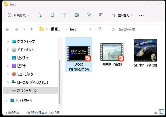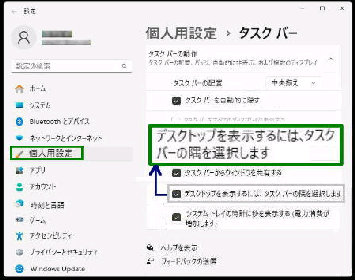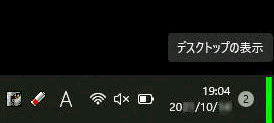● 「デスクトップの表示」 を 有効・無効 にする
作業中に、「デスクトップの表示」 ボタンを
クリックしたデスクトップ画面です。
「デスクトップの表示」 は 「タスクバー」
設定画面で変更できます。
「デスクトップの表示」 機能が有効な場合は、
タスクバー右隅、「デスクトップの表示」 ボタン
をクリックすると、表示されているウィンドウは
最小化され、再度クリックすると再表示されます。
「デスクトップの表示」 機能を無効に設定
している場合は、「デスクトップの表示」
ボタンをクリックしても作業中のウィンドウ
は表示されたままです。
タスクバーの、何も表示がない箇所の
右クリックメニューから 「タスクバーの
設定} を選択します。
■デスクトップを表示するには、
タスクバーの隅を選択します
次の項目にチェックが入っていれば
「デスクトップの表示」 は有効です。
←「デスクトップの表示」 ボタン
《 Windows 11 バージョン23H2 画面 》
開いていたウィンドウは最小化されて
見えなくなります。 再度クリックすると
再表示されます。
「タスクバーの動作」 をクリックして展開
すると左図になります。